查询CPU系列的方法有哪些?如何辨别CPU的型号?一、开篇核心突出CPU是计算机的核心部件,决定了计算机的运算能力。对于电脑用户而言,了解...
2025-07-19 2 cpu
在当今这个科技日新月异的时代,计算机硬件的优化越来越受到人们的重视。特别是对于游戏本用户来说,CPU降压启动是一个提升性能与延长电池续航时间的实用方法。雷神作为知名的笔记本品牌,其设备上的CPU降压启动步骤也是许多玩家关注的焦点。本文将详尽地向您介绍如何在雷神笔记本上实现CPU降压启动的步骤,并提供相关背景信息、常见问题解答以及实用技巧。
在深入了解如何操作之前,我们需要明白什么是CPU降压启动。简单来说,CPU降压启动是通过调整BIOS设置来降低CPU的运行电压,从而达到降低功耗、降低温度、提高系统稳定性或延长电池寿命的目的。对于拥有高性能CPU的雷神游戏笔记本,这样的操作尤其有用。

在开始操作之前,务必做好以下准备工作:
1.确保雷神笔记本的电池电量充足,避免在降压过程中因电量不足导致系统不稳定。
2.备份重要数据,以防在调整过程中发生意外导致数据丢失。
3.确认您了解如何进入BIOS设置界面,并且具备一定的电脑硬件知识。

1.重启笔记本电脑:在电脑关机状态下按下电源键开机。
2.快速按键进入BIOS:开机后立即按下特定的组合键(通常是F2、F10、F12或Del键,具体按键依据不同型号可能有所不同),以便进入BIOS设置界面。

1.导航菜单:在BIOS界面,使用键盘上的方向键或特定的快捷键来导航至CPU或处理器相关的设置选项。
2.查找电压设置:在处理器设置区域寻找“CPUVoltage”、“ProcessorVoltage”或类似的选项。
1.逐步降低电压:在确定了电压设置选项后,逐步降低CPU电压。通常建议每次降低10-20毫伏,以观察系统的稳定性。
2.保存并退出:每调整一次电压后,保存更改并退出BIOS界面。电脑将会重启并应用新的设置。
1.运行压力测试软件:电脑重启后,运行诸如Prime95、AIDA64等压力测试软件来检测系统在负载下的稳定性。
2.观察系统表现:如果系统在运行压力测试时没有出现异常,那么降压设置是成功的。如果出现蓝屏或重启现象,说明电压设置过低,需要适当调高。
虽然CPU降压可以带来诸多好处,但它也存在一定的风险。不当的电压设置可能导致系统不稳定、数据丢失甚至硬件损坏。以下几点是您需要特别注意的:
仅在对电脑硬件有一定了解的情况下进行操作。
始终保持电压值在一个安全的范围内,不要过度降低。
随时准备恢复到正常的BIOS设置,以防出现问题。
问:CPU降压启动会影响笔记本的保修吗?
答:大多数情况下,厂商会认为用户更改BIOS设置属于用户自行操作,如果因为调整不当导致硬件损坏,可能会影响保修。在进行任何调整之前,请确保您了解可能的后果。
问:降压后提升的性能能有多大?
答:性能提升的幅度取决于具体的使用场景和笔记本型号。一般来说,降压启动可以略微提升游戏和日常应用的续航时间,但对CPU的计算性能影响不大。
问:如何判断是否找到了最佳的CPU电压设置?
答:最佳电压设置是在保证系统稳定运行的前提下,尽可能降低的电压值。一般建议记录不同电压设置下的测试结果,寻找一个性能和稳定性之间的平衡点。
1.使用软件监控工具:在调整电压前后,使用诸如HWMonitor、CoreTemp等硬件监控软件,实时观察CPU温度和电压变化。
2.逐步测试:一次不要降太多,以减少风险。逐步测试并记录,直至找到最佳点。
综合以上,雷神CPU降压启动虽然需要一些技术知识和谨慎操作,但若您按照本文的步骤和建议进行,可以为您的笔记本带来更好的性能和续航体验。务必确保在操作过程中谨慎小心,以保证系统的安全稳定。
标签: cpu
版权声明:本文内容由互联网用户自发贡献,该文观点仅代表作者本人。本站仅提供信息存储空间服务,不拥有所有权,不承担相关法律责任。如发现本站有涉嫌抄袭侵权/违法违规的内容, 请发送邮件至 3561739510@qq.com 举报,一经查实,本站将立刻删除。
相关文章
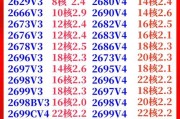
查询CPU系列的方法有哪些?如何辨别CPU的型号?一、开篇核心突出CPU是计算机的核心部件,决定了计算机的运算能力。对于电脑用户而言,了解...
2025-07-19 2 cpu

在选购电脑硬件时,了解CPU的生产日期很重要,因为它能帮我们判断该硬件的新旧程度及可能的使用寿命。然而,CPU作为电脑的核心部件之一,并不直接标注生产...
2025-07-19 2 cpu

title:AM4CPU拆装指南:步骤详细解说description:想要升级或维护您的PC?本文将为您提供AM4CPU的详细拆装步骤,确保您能够...
2025-07-19 3 cpu
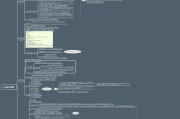
在追求高效工作和极致游戏体验的时代,处理器(CPU)作为计算机的核心部件,其性能直接影响到整机的运行速度和稳定性。如何让CPU充分发挥其全部性能?本文...
2025-07-16 7 cpu

开篇核心突出i7七代处理器是否还能升级?升级后能够带来多少性能提升?对于许多寻求提升旧电脑性能的用户来说,这是一个经常出现的问题。本文将深入探讨i...
2025-07-16 7 cpu
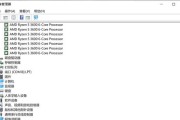
在电脑硬件中,CPU(中央处理器)承担着运行程序和数据处理的重要角色。而CPU的温度直接关系到硬件的健康状况,尤其对于使用NVIDIA(N卡)显卡的用...
2025-07-15 9 cpu